1. 安装 Java
Jenkins 依赖 Java 运行(需要 Java 8/11/17):
# 使用 Homebrew 安装 Java(推荐)
brew install openjdk@17
# 配置环境变量(如果未自动配置)
echo 'export PATH="/usr/local/opt/openjdk@17/bin:$PATH"' >> ~/.zshrc
source ~/.zshrc
# 验证 Java 版本
java -version
2. 安装 Jenkins
方法一:使用 Homebrew(推荐)
# 安装 Jenkins LTS 版本
brew install jenkins-lts
# 启动 Jenkins 服务
brew services start jenkins-lts
方法二:手动安装
下载 Jenkins 的 macOS 安装包:
https://www.jenkins.io/download/ → 选择 macOS 版本。
解压下载的 .pkg 文件,按提示完成安装。
3. 启动 Jenkins
如果通过 Homebrew 安装,服务已自动启动。
手动启动命令:
sudo launchctl load /Library/LaunchDaemons/org.jenkins-ci.plist
4. 访问 Jenkins
打开浏览器访问:
http://localhost:8080(默认端口 8080,若冲突可在配置文件中修改)。
获取初始管理员密码:
cat ~/.jenkins/secrets/initialAdminPassword
复制输出的密码并粘贴到网页。
5. 初始化配置
安装推荐插件:选择默认插件(如 Git、Maven 等)。
创建管理员账户:设置用户名和密码(建议保存凭据)。
配置实例 URL:保持默认 http://localhost:8080 即可。
启动 Jenkins 服务时Error
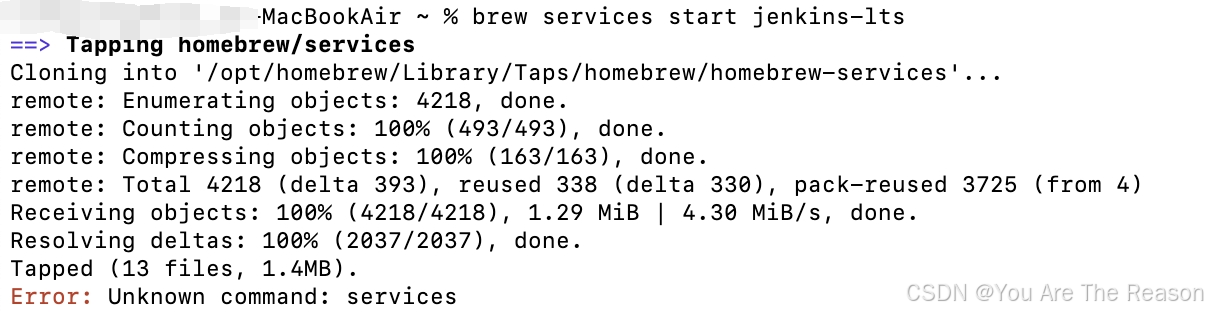
问题原因
Homebrew 的 services 插件未正确安装或需要更新。当你第一次使用 brew services 时,系统会自动安装相关组件,但可能因网络或权限问题失败。
解决方案
- 手动安装 homebrew/services 插件
brew tap homebrew/services
这会添加 Homebrew 的服务管理模块。
- 更新 Homebrew
确保 Homebrew 是最新版本:
brew update
- 启动 Jenkins 服务
再次尝试启动 Jenkins:
brew services start jenkins-lts
输出应显示 jenkins-lts 状态为 started。





















 4292
4292

 被折叠的 条评论
为什么被折叠?
被折叠的 条评论
为什么被折叠?








